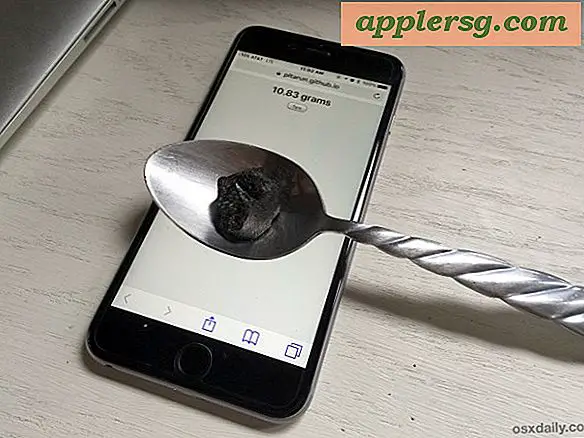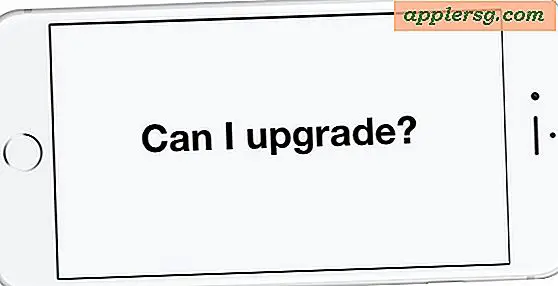หกปุ่มที่ต้องรู้อย่างง่ายสำหรับผู้ใช้ Safari
 Safari เป็นเบราว์เซอร์ที่ฉันเลือกใน Mac OS X แต่ฉันชอบ Chrome และ FireFox มาก แต่ก็ไม่มีการขัดจังหวะของ Apple เหมือนเดิมและการแสดงผลบนหน้าเว็บดูเหมือนจะรวดเร็วยิ่งขึ้นใน Safari (ความคิดเห็นของฉันไม่มีเจตนาในการทำให้เกิดสงครามเบราว์เซอร์ที่นี่ )
Safari เป็นเบราว์เซอร์ที่ฉันเลือกใน Mac OS X แต่ฉันชอบ Chrome และ FireFox มาก แต่ก็ไม่มีการขัดจังหวะของ Apple เหมือนเดิมและการแสดงผลบนหน้าเว็บดูเหมือนจะรวดเร็วยิ่งขึ้นใน Safari (ความคิดเห็นของฉันไม่มีเจตนาในการทำให้เกิดสงครามเบราว์เซอร์ที่นี่ )
หากคุณเป็นผู้ใช้ Safari ต่อไปนี้เป็นจังหวะสำคัญที่คุณควรรู้เกี่ยวกับเรื่องนี้ซึ่งจะทำให้การท่องเว็บเป็นประสบการณ์ที่น่ารื่นรมย์และรวดเร็วยิ่งขึ้น แป้นพิมพ์ลัดเหล่านี้มีประโยชน์อย่างยิ่งสำหรับผู้ใช้แล็ปท็อปเนื่องจากมือมักจะตั้งอยู่บนแป้นพิมพ์บ่อยขึ้น
| การกระทำ / คำอธิบาย | การกดแป้นพิมพ์ |
| ไปที่แท็บด้านซ้าย | Shift + Command + ลูกศรซ้าย |
| ไปที่แท็บด้านขวา | Shift + Command + ลูกศรขวา |
| เลือกช่องค้นหาของ Google | Command + Option + F |
| เลื่อนลงที่ความยาวของหน้าจอ | Command + ลูกศรลง |
| เลื่อนหน้าจอขึ้น | Command + ลูกศรขึ้น |
| ปิดแท็บทั้งหมดยกเว้นที่ระบุ | Option + คลิกปุ่มปิดบนแท็บที่คุณต้องการรักษาไว้ |
หากคุณพบว่าการกดแป้นพิมพ์เหล่านี้มีประโยชน์คุณสามารถขยายความรู้ของคุณได้มากขึ้นด้วยการใช้แป้นพิมพ์ลัด 31 แบบสำหรับ Safari บน Mac OS X ซึ่งคุณจะกลายเป็นวิซาร์ดการเรียกดูเว็บได้อย่างรวดเร็ว
แม้ว่าจะเห็นได้ชัดว่า Mac กำลังจดจ่ออยู่กับ Mac แต่น่าเสียดายว่า Safari ยังมีอยู่ใน Windows และส่วนใหญ่ของการกดแป้นพิมพ์จะทำงานเหมือนกันในด้าน Windows ด้วยเช่นกันโดยการแทนที่ Command Key ด้วย Control Key หากคุณใช้ Mac และเครื่องพีซีบ่อยๆและต้องการสัมผัสเบราข้ามแพลตฟอร์มอย่างแท้จริง Chrome อาจจะพึ่งพิงได้ดียิ่งขึ้นเนื่องจากเป็นความสามารถในการซิงค์ระบบคลาวด์และความคล้ายคลึงกันมากขึ้นในทุกแพลตฟอร์มที่ใช้งานได้ Safari กล่าวว่า Safari เป็นเบราว์เซอร์ที่ยอดเยี่ยมโดยเฉพาะสำหรับผู้ใช้ Mac ที่มีอุปกรณ์ iOS อยู่ด้วยซึ่งการซิงค์ผ่านระบบคลาวด์และคุณลักษณะ Handoff ช่วยให้สามารถสลับระหว่างช่วงการท่องเว็บได้ง่าย